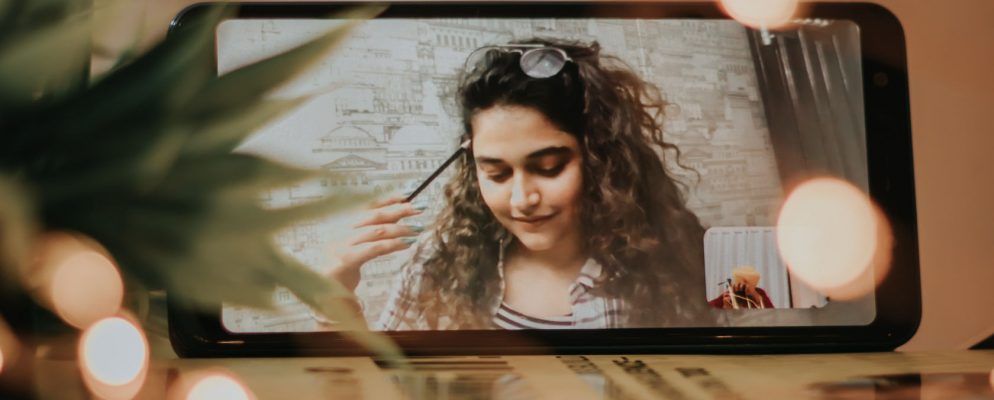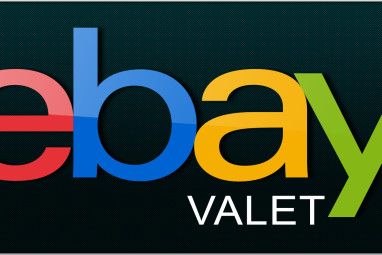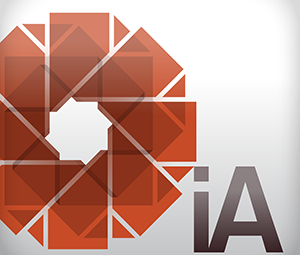在FaceTime通话中捕捉实时照片是记住您最喜欢的对话的好方法。实时照片可捕捉您在FaceTime中按下快门按钮之前和之后的瞬间。
如果不确定如何拍摄FaceTime实时照片(或者在捕捉快照后不知道要去哪里),请在此处有关iPhone,iPad和Mac的详细教程。
如何在FaceTime中拍摄实时照片

您可以在FaceTime通话期间使用<强大的“快门" 按钮。当您在iPhone,iPad或iPod touch上点击屏幕时,或在Mac上将鼠标悬停在FaceTime窗口上时,将出现此消息。看起来像两个白色圆圈,一个在另一个圆圈内。
在iOS上的FaceTime上的群聊中,选择要为其拍照的人的图块,然后点击全屏 >按钮以显示实时照片快门按钮。在Mac上的群聊中,双击要拍照的人,然后单击快门按钮。
“实时照片"比截屏更好,因为它不会无法捕获FaceTime用户界面。拍照前后,它还可以保存几秒钟的视频和音频。
当您使用FaceTime拍摄某人的实时照片时,它会向其设备发送通知,让他们知道你拍了张照片。拍照时无法避免发送此通知,但是您可以通过截屏来解决此问题。
为此,请按提高音量和iPhone或iPad上的 Side (侧面)按钮(或在iPhone 8和更低版本上,按 Side (侧面)按钮按 Home )。在Mac上,按 Cmd + Shift + 3 。
在FaceTime中拍摄实时照片之前,您和正在拍摄的人都需要启用FaceTime设置中的实时照片。如果您不想让其他人在FaceTime中为您拍照,则应禁用此选项。
在iPhone,iPad或iPod touch上,转到设置> FaceTime 。向下滚动并打开 FaceTime Live照片。

在Mac上,打开 FaceTime 并进入 FaceTime>首选项从菜单栏中。在设置标签中,打开选项允许在视频通话中捕获实时照片。
FaceTime Live Photos到哪里?
在使用FaceTime时,可以很好地捕捉实时照片,但是您需要知道通话后这些照片在哪里欣赏。答案很简单:FaceTime照片直接保存到设备上的“照片"应用中。
要查看FaceTime Live照片,请打开照片应用并转到照片标签,然后选择所有照片视图,以确保您的设备不会将其过滤掉。滚动到找到照片的日期和时间。

您可以通过仅查看实时照片来简化事情。为此,请转到相册标签,然后找到实时照片相册。将实时照片添加到媒体库后,iPhone,iPad或Mac会自动创建此相册。
如果要将所有FaceTime Live照片保留在同一位置,请创建一个智能相册以自动捕获它们。要创建智能相册,您需要在Mac上使用“照片"应用。不幸的是,您无法通过iPhone或iPad上的“照片"应用创建智能相册。
Click Add (+) next to My Albums in the sidebar and choose Smart Album from the popup. Name your Smart Album, then configure the following filter using the dropdown menus: Lens includes FaceTime.

您需要在第三个框中键入“ FaceTime",因为在下拉菜单。
点击确定以创建您的智能相册。照片应将您在FaceTime通话中捕获的所有实时照片填充到相册中。您拍摄的所有新FaceTime照片也应自动出现在相册中。
如果您通过iCloud同步照片,则该智能相册将从其他设备上的相册标签中变为可用
解决FaceTime照片问题
有很多问题可能会阻止您在FaceTime通话期间捕捉实时照片。如果找不到快门按钮,FaceTime无法保存照片或不知道FaceTime照片在拍摄后会流向何处,请尝试使用以下故障排除提示进行修复。
要在FaceTime通话中给某人拍照,您都需要从设备设置中打开FaceTime Live Photos。转到设置> FaceTime 。确保您要拍照的人也检查他们的设置。
在FaceTime中拍照实时照片时,它将自动将这些照片保存到设备上的“照片"应用程序中。如果您以前从未使用过“照片",请在设备上将其打开以初始化应用程序,然后FaceTime才能保存照片。

随着iOS 12的发布,Apple暂时取消了在FaceTime中拍摄实时照片的功能。 。据推测这是由于FaceTime安全漏洞造成的。 Live Photos现在又回来了,但是您需要将设备更新为最新软件才能使用它们。您要拍照的人也需要将其设备更新为最新软件。
在iPhone,iPad或iPod touch上,转到设置>常规>软件更新。在Mac上,转到系统偏好设置>软件更新。

无论您遇到什么问题,都应始终尝试通过重新启动设备来对其进行修复。这是非常有效的故障排除步骤,只需花一点时间即可进行尝试。照常关闭iPhone,iPad或Mac的电源,然后等待30秒钟,然后再次重新启动。
最后,尝试在设备设置中关闭和打开FaceTime。这样做时,您可能需要再次登录Apple ID帐户。
在iPhone,iPad或iPod touch上,转到设置> FaceTime ,然后切换<屏幕顶部的strong> FaceTime 按钮。

在Mac上,打开 FaceTime 应用并转到 FaceTime>首选项 >从菜单栏中。在设置标签中,取消选中启用此帐户复选框,然后再次选中该复选框以重新启用FaceTime。
使用FaceTime时的多任务< /
您可以通过向上滑动(或按“主页"按钮)并打开“照片"应用来签出Live Photos,而无需结束FaceTime聊天。当您执行此操作时,FaceTime会暂停视频供稿,直到您返回为止。
此多任务处理功能仍然可以使您与其他人交谈并听到他们说的话,即使它冻结了您的视频供稿。就像在iPhone上通话时使用另一个应用程序一样,可以轻松地在与其他人通话时完成重要任务。
标签: